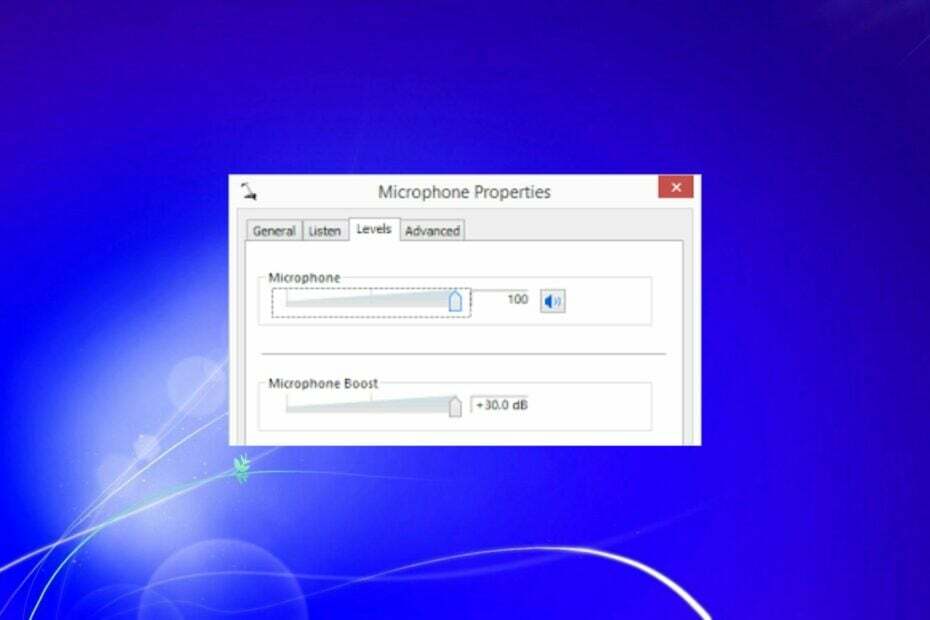- Hvis din mikrofon er slukket på grund af størrelsen på opkaldet på Google Meet, kan det irriterende problem være relateret til din browser.
- I den henseende skal du sørge for at gemme din ikke-gemte fremgang og bare genstarte din nuværende browser.
- Når din mikrofon er slukket på grund af opkaldets størrelse, og du vil have en hurtig løsning, kan du muligvis også slå lyden til dig selv manuelt.
- Hvis du er dæmpet på grund af antallet af deltagere, kan genstart af din pc muligvis også løse problemet.

Denne software reparerer almindelige computerfejl, beskytter dig mod filtab, malware, hardwarefejl og optimerer din pc til maksimal ydelse. Løs pc-problemer og fjern vira nu i 3 nemme trin:
- Download Restoro pc-reparationsværktøj der kommer med patenterede teknologier (patent tilgængelig her).
- Klik på Start scanning for at finde Windows-problemer, der kan forårsage pc-problemer.
- Klik på Reparer alt for at løse problemer, der påvirker din computers sikkerhed og ydeevne
- Restoro er blevet downloadet af 0 læsere denne måned.
Under pandemien skiftede de fleste virksomheder deres fokus og ressourcer mod at udvikle og forbedre deres værktøjer til webkonference.
Fordi social afstand blev normen, måtte alle tilpasse sig. Folk begyndte at arbejde og gå i skole fra deres soveværelse.
Virksomhedsgiganter som Google investerede i deres konferenceplatforme. Google Meet er det mest valgte valg af institutioner det meste af tiden, så du kan forestille dig, at der finder utallige møder sted, mens vi taler.
Selv den mest anvendte app på markedet kan dog støde på nogle problemer fra tid til anden.
Folk har rapporteret, at når deres møde inkluderer en betydelig mængde mennesker, bliver deres mikrofoner automatisk slået fra / deaktiveret.
Hvordan kan jeg løse lydproblemer på Google Meet?
1. Slå lyden fra dig selv manuelt
- Klik på mikrofonikonet nederst.
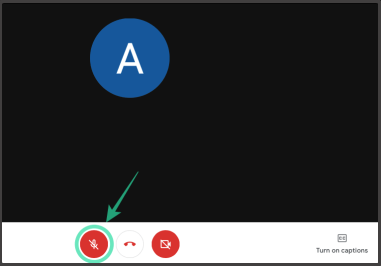
- Din mikrofon skal nu slås fra.

Selv om dette er en åbenbar løsning, er alt hvad du behøver at gøre for at løse et problem nogle gange lige foran dig.
Selvom appen dæmpede dig på grund af det øgede antal deltagere, kan du bare slå lyden af dig selv, og det skulle løse problemet det meste af tiden.
2. Fejlfinding af mikrofonen
- Klik på Start.
- Vælg Indstillinger. Et vindue skal dukke op.
- Klik på System.
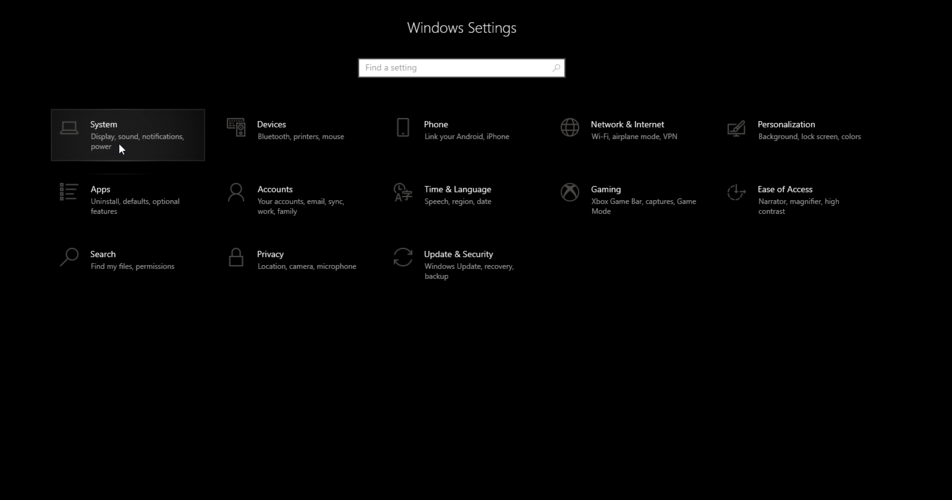
- Gå til Lyd sektion til venstre på skærmen.

- Rul ned til Indgang afsnit.
- Vælg den enhed, du vil foretage fejlfinding på.
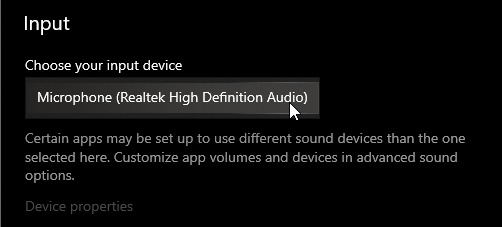
- Klik på Fejlfinding.
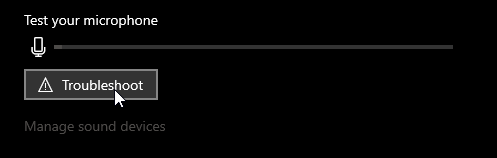
- Følg de trin, der dukker op på skærmen.
Heldigvis for dig har Microsoft allerede implementeret en måde at opdage og potentielt løse dine mikrofonproblemer på.
Ved at følge disse trin skal du sikre dig, at din mikrofon fungerer korrekt. Denne opsætning identificerer eventuelle problemer med din enhed.
Hvis det ikke støder på noget usædvanligt, betyder det, at dit problem sandsynligvis er software-relateret, fordi din inputenhed ikke fungerer korrekt.
Fungerer din mikrofon ikke i Windows 10? Se denne trinvise vejledning for at finde en løsning.
3. Genstart din browser

Det er ikke usædvanligt, at browseren eller selve mødet handler op. Sørg for at lukke og åbne dem igen. Sørg også for at gemme dine ikke-gemte fremskridt, inden du lukker en åben fane.
Du kan også prøve at bruge en anden browser. Undertiden fungerer applikationer bedre i forskellige browsere, så tøv ikke med at prøve dette tip også.
4. Genstart din pc / laptop

Hvis genstart af din browser ikke løser problemet, kan du prøve at genstarte din enhed.
Nogle gange kan de tilsluttede akkorder på dine forskellige input / output-enheder få deres signaler til at blive ødelagt, hvilket resulterer i funktionsfejl. En ny start skal afvikle alt.
Sidder din Windows 10-pc fast ved genstart? Stol på os til at løse problemet på ingen tid.
Værsgo. Disse lette og enkle løsninger skal dække alle de mulige problemer, du kan have med din mikrofon under Google Meet-opkald.
De fleste af dem kræver ikke detaljerede rettelser, da problemet normalt løser sig selv efter genstart af dit system.
Tøv ikke med at give os feedback om ovenstående løsninger. Du er også velkommen til at efterlade en kommentar, hvis du har spørgsmål.
 Har du stadig problemer?Løs dem med dette værktøj:
Har du stadig problemer?Løs dem med dette værktøj:
- Download dette pc-reparationsværktøj klassificeret Great på TrustPilot.com (download starter på denne side).
- Klik på Start scanning for at finde Windows-problemer, der kan forårsage pc-problemer.
- Klik på Reparer alt for at løse problemer med patenterede teknologier (Eksklusiv rabat for vores læsere).
Restoro er blevet downloadet af 0 læsere denne måned.
Ofte stillede spørgsmål
Det er meget simpelt. Alt du skal gøre er at følge instruktionerne i dette hurtig artikel dedikeret til at skjule bundlinjen i Google Meet.
Google har integrerede kontroller til sådanne ting. Læs mere om det i vores detaljeret vejledning om brug af Google Meet i Gmail.
Der kan være mange grunde. Se på dette grundig artikel dedikeret til at løse mikrofonproblemet i Google Meet for at finde ud af mere.